Cómo separar el audio del video
Si está más interesado en la pista de video, use nuestra herramienta Video Mute. Pero este artículo es para aquellos que solo necesitan una banda sonora.
Nuestro servicio funciona en línea. Entonces, a diferencia de las aplicaciones y el software, puede abrirlo en cualquier navegador y comenzar a usarlo de inmediato, sin registrarse ni iniciar sesión. Es fácil de usar e intuitivamente completo, incluso para los editores de video aficionados.
Simplemente siga tres sencillos pasos:
-
Subir un video a la herramienta
Abra el cortador de audio de Clideo y cargue una grabación desde su dispositivo personal presionando el botón "Elegir archivo".
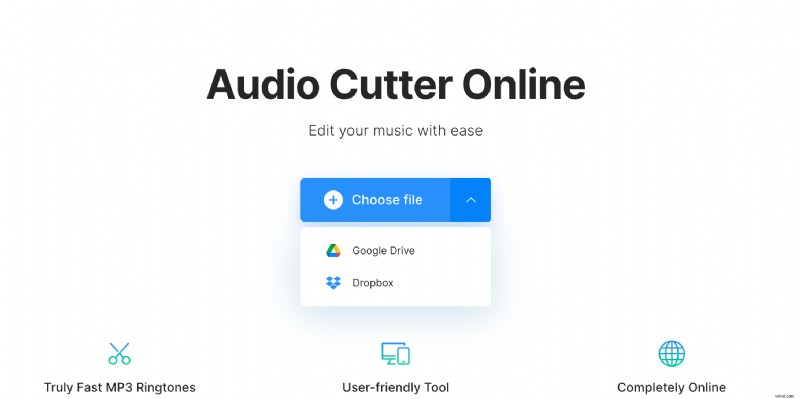
También puede llamar al menú desplegable en el lado derecho del panel e importar un video almacenado en línea. La primera y la segunda opción le permiten recoger un archivo de Google Drive o Dropbox.
-
Separar vídeo de audio
Elija un fragmento de audio moviendo los controles deslizantes o configurando el tiempo de inicio/finalización manualmente en los cuadros. Marca una de dos opciones:
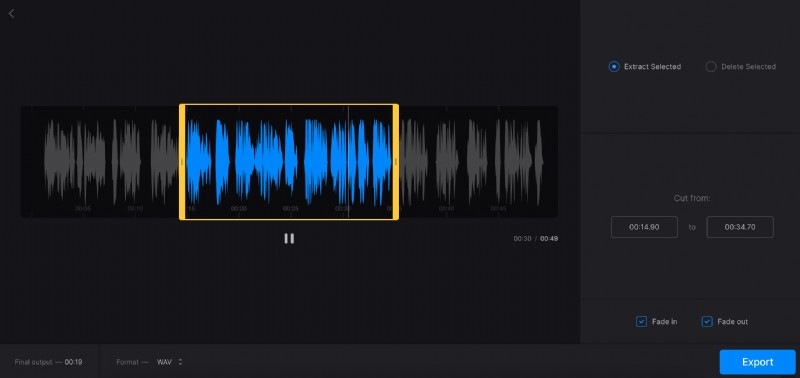
- “Extraer seleccionado” si desea guardar solo esta parte exacta;
- "Eliminar seleccionado" si desea borrarlo y fusionar el resto.
No olvides marcar las casillas "Fade in", "Fade out" o "Crossfade" para que tu audio suene más melódico y armonioso.
El formato de salida predeterminado será MP3, pero puede cambiarlo debajo del reproductor.
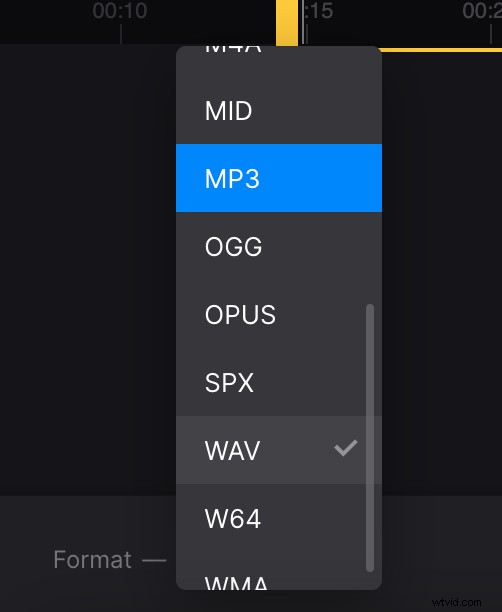
Cuando todo esté listo, haz clic en "Exportar" y deja que la herramienta haga el resto.
-
Guardar el audio extraído
En la pantalla final, no solo puede darle a la pista la ejecución final y asegurarse de que todo esté bien, sino también ver el formato y el tamaño de salida.
Si desea cambiar algo, presione el botón "Editar", confirme su decisión haciendo clic en "Sí" y regrese al editor. Si está satisfecho con el resultado, guárdelo en su dispositivo personal o cuenta de almacenamiento en la nube.
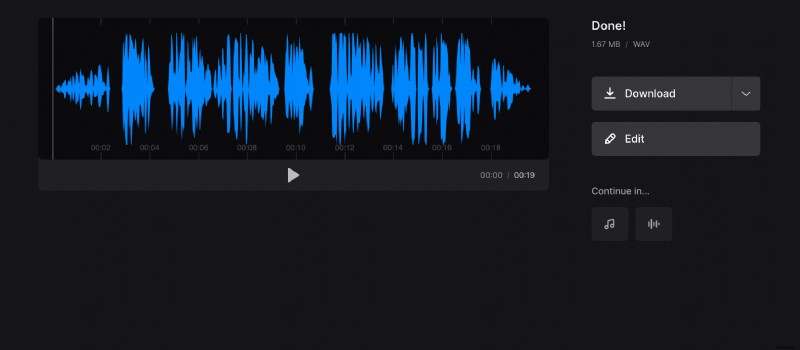
Los suscriptores de Clideo Pro pueden editar el resultado en otras herramientas de inmediato, sin descargarlo y cargarlo una y otra vez.
